Обновления в Rohos Logon Key версии 4.6
Мы продолжаем совершенствовать Rohos Logon Key для создания интеллектуальной системы по многофакторной аутентификации. С новым Rohos Logon Key 4.6. Вы можете использовать одновременно несколько видов устройств и методов аутентификации. Теперь вы можете вводить новую процедуру аутентификации MFA «на лету», не останавливаясь, используя текущую старую. Начать работу с новым устройством аутентификации никогда не было так легко, как сейчас с Rohos Logon.
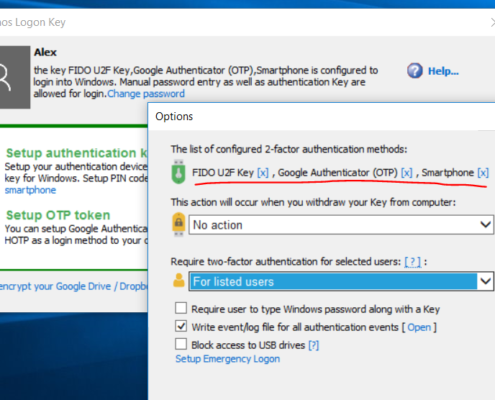
Что нового в Rohos Logon Key v.4.6:
- Позволяет настроить различные типы и методы аутентификации для входа в систему.Это позволяет комбинировать различные устройства 2-факторной аутентификации и использовать доступные устройства в каждом конкретном случае: дома, на работе или через удаленный доступ;
- Улучшен контроль MFA для доступа через Remote Desktop для группы пользователей AD;
- Исправлено исполнение для FIDO U2F для длинных имен пользователей и длинных ключей KeyHandle (используемых в EsecuFIDO Thetis FIDO U2F BLE );
- Исправлен метод “Smartphone” MFA (MFA Push token) для входа на рабочие станции в Active Directory;
- Добавлена экспериментальная поддержка для 3rd party служб проверки OTP: добавлена поддержка проверки протокола LinOTP;
- Исправлена поддержка обновления паролей для сетей AD.
Обновления в Rohos Management Tools v4.5:
Как добавить набор методов аутентификации в Rohos Remote Config.
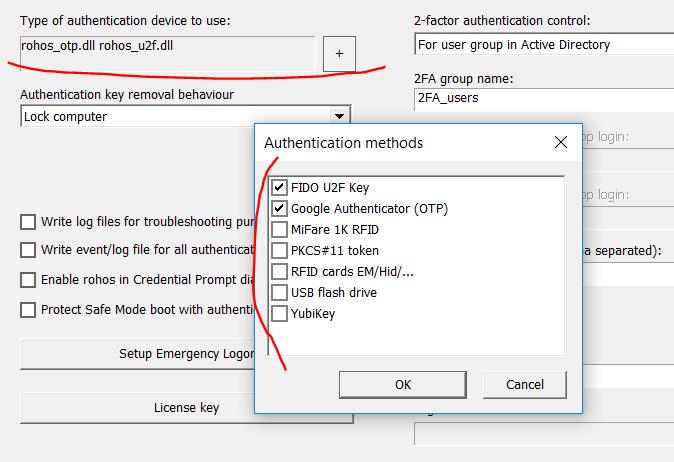
Чтобы использовать список доступных методов мультифакторной аутентификации вам нужно только указать их в диалоговом окне и нажать кнопку “Save”. После этого программа Rohos Logon Key на рабочих станциях позволит использовать для входа любой из указанных в списке методов или типов устройтсва.
Еще о Rohos Management Tools >>
О поддержке LinOTP
Как интегрировать Rohos Logon с сервером LinOTP для входа в Windows:
Установите Rohos Logon Key и выберите метод “Google Auth”. Выберите ограничение “for user group in Active Directory”. Создайте группу пользователей ’rohos’ и добавьте в нее нескольких пользователей.
1. На рабочей станции создайте в реестре ключ с вашим url от LinOTP :
HKEY_LOCAL_MACHINE\SOFTWARE\WOW6432Node\Rohos\OtpModule
URL = https://192.168.1.50/validate/check?pass=%pass%&user=%user%
2. Откройте Rohos > Нажмите Setup OTP и настройте ключ для пользователея командой “Google Auth TOTP”. Нажмите кнопку Setup OTP.
(Эта установка нужна только для проверки)
3. Откройте Rohos Logon > Setup OTP > OTP Settings .
Выберите этого пользователя, Введите OTP из вашего генератора OTP. Нажмите “test OTP” и адрес url LinOTP будет запрошен с вашим OTP и именем пользователя.
Rohos отобразит сообщение со статусом верификации.
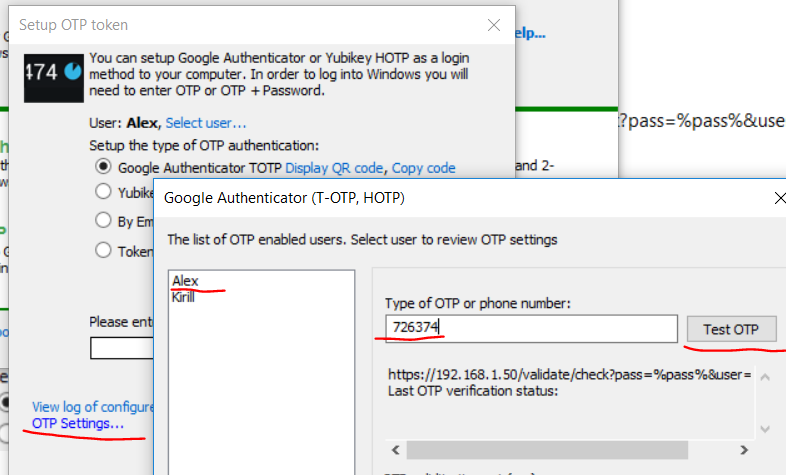
Если эта проверка пройдет нормально, Вы можете продолжить настраивать группу пользователей AD. В случае ошибки отправьте нам журнал ошибок.
(Rohos Logon > Options > More.. > open troubleshooting logs)
О программе Rohos Logon Key
 Rohos Logon Key предоставляет 2-факторную аутентификацию для входа в Windows. Rohos позволяет также предоставляет возможность мультифакторной аутентификации, при которой вы можете комбинировать различные аутентификационные устройтсва: пароль, PIN-код, обычный USB накопитель, смартфон либо устройства строгой аутентификации, такие как ключ U2F, Yubikey, одноразовые пароли Google Authenticator, токены SafeNet iKey или карты RFID. При помощи Rohos Logon Key вы можете защитить отдельные компьютеры, рабочие станции Active Directory и Терминальные Серверы.
Rohos Logon Key предоставляет 2-факторную аутентификацию для входа в Windows. Rohos позволяет также предоставляет возможность мультифакторной аутентификации, при которой вы можете комбинировать различные аутентификационные устройтсва: пароль, PIN-код, обычный USB накопитель, смартфон либо устройства строгой аутентификации, такие как ключ U2F, Yubikey, одноразовые пароли Google Authenticator, токены SafeNet iKey или карты RFID. При помощи Rohos Logon Key вы можете защитить отдельные компьютеры, рабочие станции Active Directory и Терминальные Серверы.
Загрузить 15-дневную пробную версию(betta v.4.6) >>
Загрузить Rohos Management Tools (betta v.4.5) >>
Получите свою копию Rohos Logon Key>
Посмотреть полный список поддерживаемых устройтв для Windows >
